在使用电脑的过程中,往往会遇到电脑出现问题的情况。如果无法使用一般的方法修复,那就只能重装系统了。实际上在电脑健康的时候做好系统备份,就可以在系统出现问题后通过简单的操作将其还原。那么下面就让小编教大家韩博士装机大师怎么备份系统和还原。
相关文章:
系统备份步骤:
首先,我们需要在韩博士官网(www.hanboshi.com)下载并打开韩博士装机大师。在韩博士的备份/还原选项中,有系统备份和还原功能,点击后可以打开增量备份和还原选项。
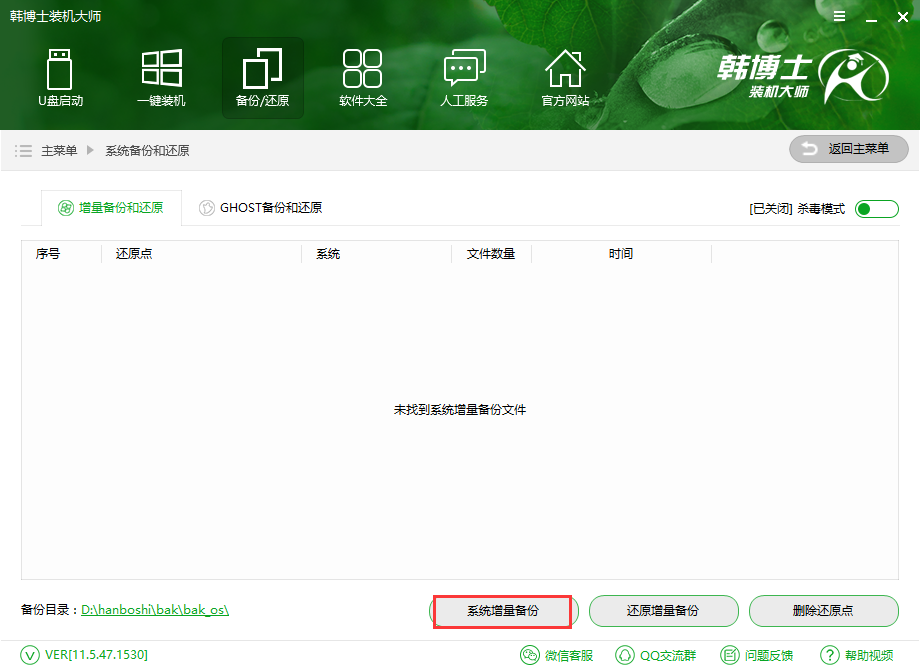
打开增量备份还原后,点击“系统增量备份还原”,输入还原点备注,然后点击设置即可开始进行系统的备份,备份完成后就会产生还原点。
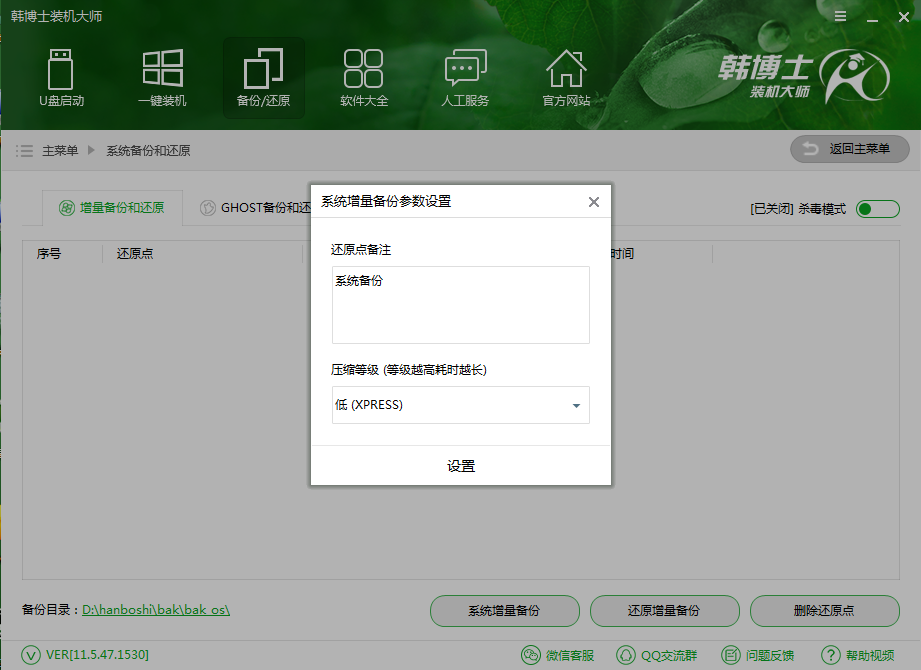
系统还原步骤:
在还原点创建完成后,选择系统备份,点击“还原增量备份”,韩博士会为我们下载Windows PE镜像进行设置。设置完成后重启电脑,可以在开机启动项中看见韩博士装机大师的备份系统恢复模式,回车即可进入PE系统。
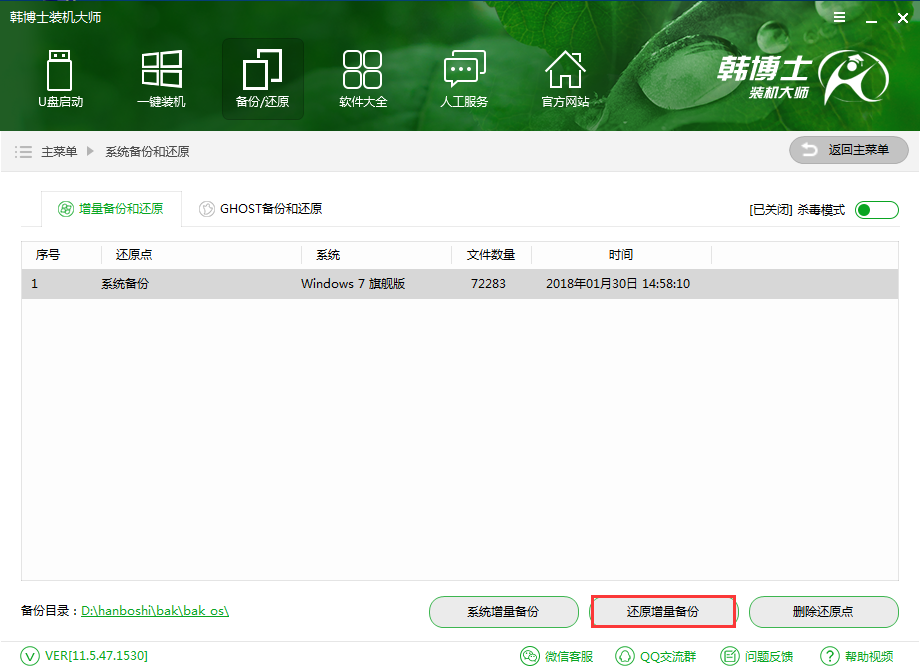
进入PE系统后,韩博士会自动帮我们安装备份的系统文件,我们只需等待片刻即可完成系统的还原。
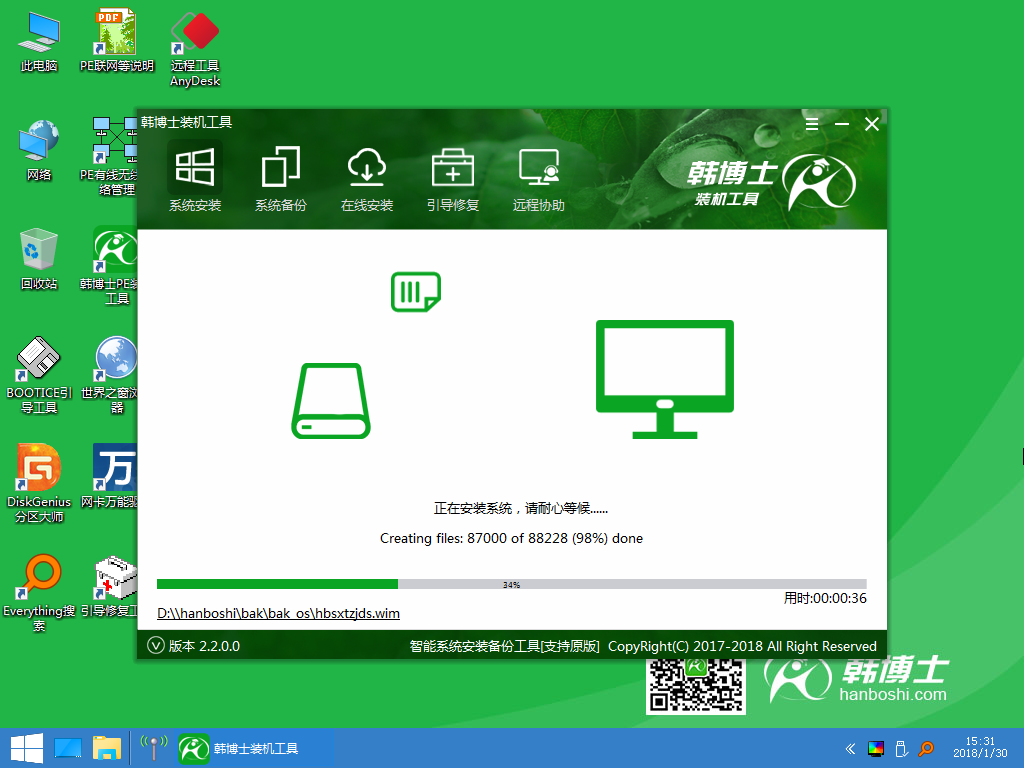
以上就是小编为大家带来的韩博士装机大师怎么备份系统和还原。在系统健康的时候做好系统备份。出现问题后就可以及时将其还原,免去重装系统的繁琐。

